iMovie - очень популярная программа для редактирования видео для пользователей Mac и iOS. Он предлагает вам лучший способ смотреть видео и рассказывать истории, как никогда раньше. Однако в iMovie много проблем. Многие пользователи жаловались на проблему сбои iMovie. Не волнуйся. Мы покажем вам, как исправить iMovie продолжает вылетать вопрос. Если вы попали в такую ситуацию, вы можете продолжить чтение, чтобы найти способы избежать сбоев iMovie.
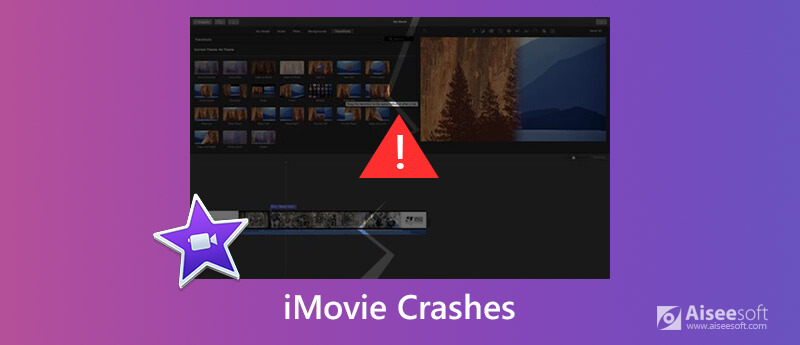
Существует ряд возможных причин, которые могут объяснить, почему iMovie продолжает давать сбой. Здесь мы приведем несколько причин, чтобы проиллюстрировать, почему iMovie может аварийно завершить работу.
1. Причина может заключаться в том, что ваша версия iMovie несовместима с версией MacOS, установленной на вашем Mac.
2. Возможно, файл проекта поврежден некоторыми необнаруженными вирусами.
3. iMovie не поддерживает видеокодеки или форматы файла проекта. iMovie совместим с распространенными видеокодеками, такими как MPEG-2, AIC, AVCHD DV, H.264 и MPEG-4.
4. В iMovie много скрытых ошибок и незначительных вирусов, которые могут привести к внезапному сбою.
5. Ошибка композиции, вызванная ошибками в грамматике и правописании, может быть связана с iMovie.
Новое обновление iMovie (10.1.14) для macOS через Mac App Store состоит из нескольких исправлений ошибок и улучшений. Вы можете бесплатно обновить iMovie, чтобы решить проблему с сбоями в iMovie. Обновление версии iMovie может быть лучшим способом устранения сбоев iMovie.
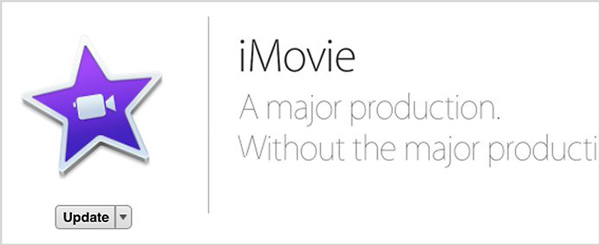
Если вы не хотите делать обновление iMovie, вы можете использовать второй способ, чтобы исправить, что iMovie продолжает падать. Это полезный ответ чистого друга, чтобы исправить сбои iMovie.
1. Нажмите на Finder в нижнем левом углу.
2. Нажмите GO в верхней части экрана.
3. Вы увидите раскрывающееся меню. Нажмите и удерживайте клавишу alt-option в нижнем левом углу клавиатуры. Библиотека появится в раскрывающемся меню GO.
4. Когда вы войдете в папки, найдите папку с именем Caches и щелкните по ней.
5. После этого вам нужно найти файлы cache.mov и cache.plist для удаления.
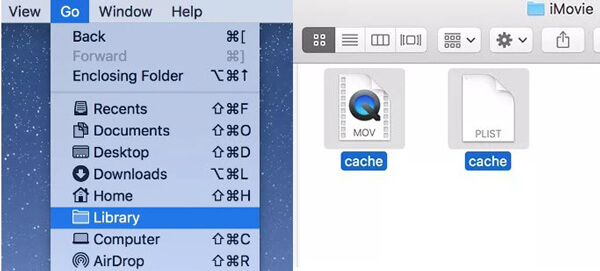
После запуска iMovie одновременно нажимайте опцию и командную клавишу, пока не увидите окно, в котором необходимо подтвердить удаление настроек. Затем нажмите Удалить настройки.
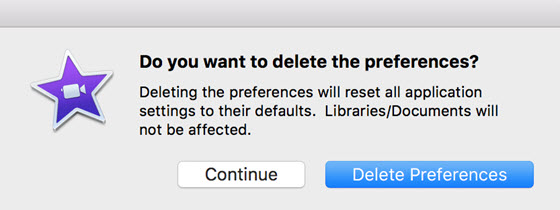
Возможно, лучший способ полностью решить проблему сбоев iMovie - это приобрести еще один «iMovie». Различные инструменты для редактирования видео в Интернете могут помочь вам выполнять все виды редактирования видео. Здесь мы искренне рекомендуем профессионалов Mac Video Converter Ultimate чтобы помочь вам сделать эту работу. В этом мощном видеоредакторе реализовано множество функций. Им можно заменить iMovie, чтобы исправить проблему сбоев iMovie. Вы можете бесплатно скачать его и попробовать.

Скачать
100% безопасность. Без рекламы.
100% безопасность. Без рекламы.

Поворот видео
В окне редактирования выберите Поворот функция. Есть четыре варианта переворота видео: повернуть на 90 по часовой стрелке, повернуть на 90 против часовой стрелки, по горизонтали и по вертикали.

Включить эффекты 3D
Перейдите в 3D функция, а затем вам нужно установить флажок впереди Включить настройки 3D. Затем вы можете выбрать режим разделения экрана.
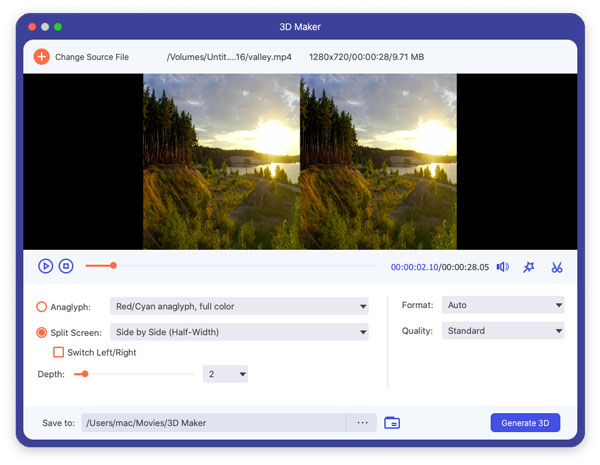
урожай
Перейдите в урожай функции, а затем вы можете настроить размер и положение области обрезки, выбрать соотношение сторон и выбрать режим масштабирования по своему усмотрению.

Применить эффекты
Под эффект функция, вы можете настроить яркость, контраст, насыщенность, оттенок и звуковой эффект.

Улучшение качества видео
Ассоциация Усилить Функция предлагает 3 варианта повышения качества видео, включая повышение разрешения, оптимизацию яркости и контрастности и удаление видеошумов.

Добавить водный знак
Вы можете добавить к видео текстовый или графический водяной знак.
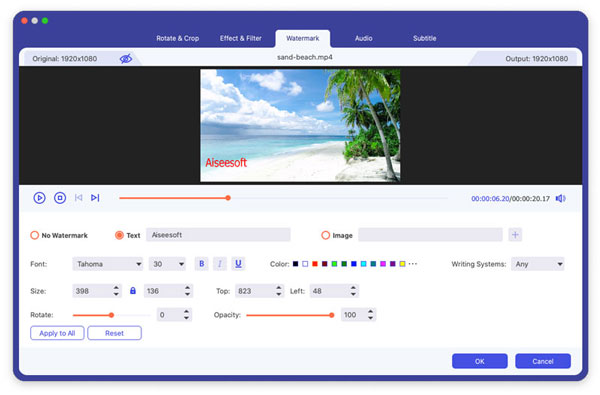
Проверьте, как использовать Video Converter Ultimate:


1. Какое программное обеспечение для редактирования видео самое лучшее?
Вот обзор 8 лучших видеоредакторов: Программное обеспечение для редактирования видео для создания собственного "голливудского" видео.
2. Могу ли я импортировать онлайн-видео в iMovie?
Да, вы можете импортировать онлайн-видео в iMovie для редактирования. Но вам нужно убедиться, что видеоформат поддерживается iMovie. Обычно видеофайл имеет формат FLV или MP4. Для успешного импорта видео вам может потребоваться преобразовать FLV или MP4 в MOV.
3. Могу ли я использовать iMovie на моем ПК с Windows?
iMovie доступен только для Mac. Однако вы можете использовать другие видеоредакторы для Windows. Вы можете прочитать этот пост, чтобы узнать о 10 лучших альтернативах iMovie: Программное обеспечение iMovie для Windows в Windows 10/8/7.
В этой статье мы в основном говорим о проблеме сбоев iMovie. Мы расскажем вам о трех способах устранения неполадок, связанных с iMovie. Надеюсь, вы сможете легко отредактировать свое видео после прочтения этого поста.
IMOVIE
1.1 iMovie для Windows 1.2 iMove для ПК 1.3 iMovie для Mac 1.4 iMovie для Android 1.5 iMovie для iPhone 1.6 iMovie для iPad 1.7 iMovie против Final Cut Pro 1.8 Устранение проблемы сбоя iMovie
Video Converter Ultimate — отличный видео конвертер, редактор и энхансер для преобразования, улучшения и редактирования видео и музыки в 1000 и более форматах.
100% безопасность. Без рекламы.
100% безопасность. Без рекламы.